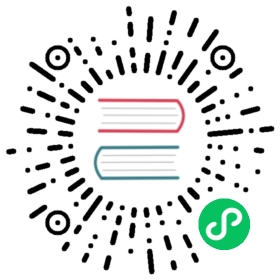精灵帧资源(SpriteFrame)
Cocos Creator 的 SpriteFrame 是 UI 渲染基础图形的容器。其本身管理图像的裁剪和九宫格信息,默认持有一个与其同级的 Texture2D 资源引用。
导入精灵帧资源
使用默认的 资源导入 方式将图像资源导入到项目中,然后在 属性检查器 中将图像资源的类型设置为 sprite-frame:

Creator 便会自动在它下面创建一个如下所示的 spriteFrame 资源:

图像资源在 资源管理器 中会以自身图片的缩略图作为图标。在 资源管理器 中选中图像子资源后,属性检查器 下方会显示该图片的缩略图。
spriteFrame 的属性如下:
| 属性 | 功能说明 |
|---|---|
| Packable | 是否参与动态合图以及自动图集的构建处理。 |
| Rotated | 只读属性,不可更改。用于查看 Texture Packer 资源中的子资源是否被旋转 |
| Offset X、Y | 只读属性,不可更改。用于查看 Texture Packer 资源中矩形框的偏移量 |
| Trim Type | 裁剪类型,包括: 1. Auto — 自动裁剪(默认),详情请参考 图像资源的自动剪裁 2. Custom — 自定义裁剪 3. None — 无裁剪,使用原图 |
| Trim Threshold | 透明度阈值,默认为 1,取值范围为 0~1,会将透明度在设定值以下的像素裁减掉。当 Trim Type 设置为 Auto 时生效 |
| Trim X、Y、Width、Height | 设置裁剪矩形框,当 Trim Type 设置为 Custom 时生效 |
| Border Top、Bottom、Left、Right | 设置九宫格图边距,可点击下方的 编辑 按钮进行可视化编辑 |
使用 SpriteFrame
容器内包含对象是贴图的使用方式
在编辑器中,拖拽 SpriteFrame 资源到 Sprite 组件的 Sprite Frame 属性栏中,来切换 Sprite 显示的图像。
在运行时,以上图中的 content 图片为例,整个资源分为三部分:
content(图像源资源 ImageAsset)content的子资源spriteFrame(精灵帧资源 SpriteFrame)content的子资源texture(贴图资源 Texture2D)。
在游戏包内(也就是已经放在 resources 目录下)的资源可以通过:
方法一(加载 SpriteFrame):
const url = 'test_assets/test_atlas/content/spriteFrame';resources.load(url, SpriteFrame, (err: any, spriteFrame) => {const sprite = this.getComponent(Sprite);sprite.spriteFrame = spriteFrame;});
在服务器上的资源只能加载到图像源 ImageAsset,具体方法请参考 动态加载资源。
我们提供了 createWithImage 方法来帮助用户快捷的将 ImageAsset 或者原始图像资源 ImageSource 包装为 SpriteFrame:
方法二(加载 ImageAsset):
const self = this;const url = 'test_assets/test_atlas/content';resources.load(url, ImageAsset, (err: any, imageAsset) => {const sprite = this.getComponent(Sprite);sprite.spriteFrame = SpriteFrame.createWithImage(imageAsset);});
或者用户也可以手动填充信息,如下:
const self = this;const url = 'test_assets/test_atlas/content';resources.load(url, ImageAsset, (err: any, imageAsset) => {const sprite = this.getComponent(Sprite);const spriteFrame = new SpriteFrame();const tex = new Texture2D();tex.image = imageAsset;spriteFrame.texture = tex;sprite.spriteFrame = spriteFrame;});
方法三(canvas 绘制内容 UI 上显示)(加载 ImageSource):
const sprite = this.getComponent(Sprite);sprite.spriteFrame = SpriteFrame.createWithImage(canvas);
或者用户也可以手动填充信息,如下:
const sprite = this.getComponent(Sprite);const img = new ImageAsset(canvas);const tex = new Texture2D();tex.image = img;const sp = new SpriteFrame();sp.texture = tex;sprite.spriteFrame = sp;
容器内包含对象是 RenderTexture 的使用方式
RenderTexture 是一个渲染纹理,它可以将摄像机上的内容直接渲染到一张纹理上而不是屏幕上。SpriteFrame 通过管理 RenderTexture 可以轻松的将 3D 相机内容显示在 UI 上。使用方法如下:
const cameraComp = this.getComponent(Camera);const renderTexture = new RenderTexture();const size = view.getVisibleSize();renderTexture.reset({width: size.width,height: size.height,colorFormat: RenderTexture.PixelFormat.RGBA8888,depthStencilFormat: RenderTexture.DepthStencilFormat.DEPTH_24_STENCIL_8});cameraComp.targetTexture = renderTexture;const spriteFrame = new SpriteFrame();spriteFrame.texture = renderTexture;const sprite = this.getComponent(Sprite);sprite.spriteFrame = spriteFrame;
API 接口文档:SpriteFrame 资源类型。